零. 声明
本专栏文章我们会以连载的方式持续更新,本专栏计划更新内容如下:
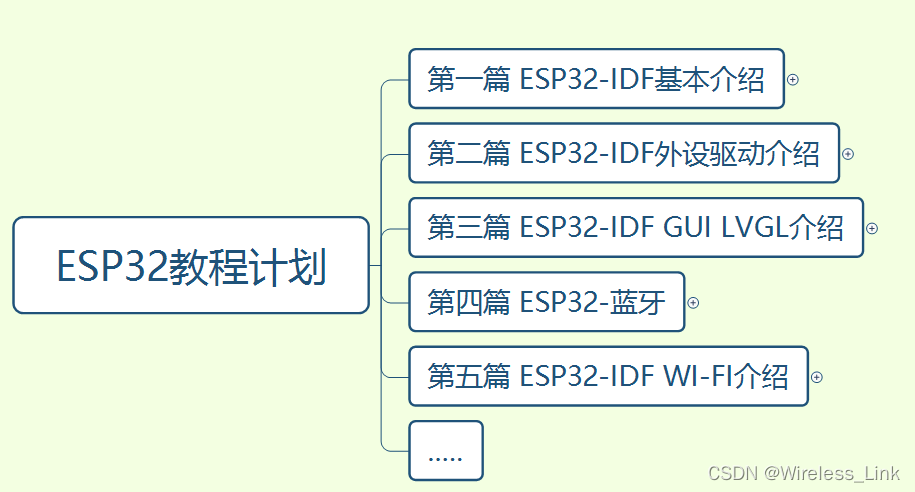
第一篇:ESP-IDF基本介绍,主要会涉及模组,芯片,开发板的介绍,环境搭建,程序编译下载,启动流程等一些基本的操作,让你对ESP-IDF开发有一个总体的认识,比我们后续学习打下基础!
第二篇:ESP32-IDF外设驱动介绍,主要会根据esp-idf现有的driver,提供各个外设的驱动,比如LED,OLED,SPI LCD,TOUCH,红外,Codec ic等等,在这一篇中,我们不仅仅来做外设驱动,还会对常用的外设总线做一个介绍,让大家知其然又知其所以然!
第三篇:目前比较火热的GUI LVGL介绍,主要会设计LVGL7.1,LVGL8的移植介绍,并且也会介绍各个组件,知道原理后,最后,我们会推出一款组态软件来构建我们的GUI,来提升我们的效率!
第四篇:ESP32-蓝牙,熟悉我的,应该都知道,我即使从事蓝牙协议栈的开发的,所以这个是我们独有的优势,在这一篇章,我们会提供不仅仅是蓝牙应用方法的知识,也会应用结合蓝牙底层协议栈的理论,让你彻底从上到下打通蓝牙任督二脉!
第五篇:Wi-Fi介绍,熟悉我的,应该也知道,我们也做过一款sdio wifi的驱动教程板子,所以在wifi这方面我们也是有独有的优势,在这一篇章,我们同样不仅仅提供Wi-Fi应用方面的知识,也会结合底层理论,让你对Wi-Fi有一个清晰的认知!
另外,我们的教程包括但是不局限于以上篇章,为了给你一个更好的导航,以下信息尤其重要,请详细查看!!
------------------------------------------------------------------------------------------------------------------------------------------
蓝牙交流扣扣群:539357317
微信公众号↓↓↓↓↓↓↓↓↓↓↓↓↓↓↓↓↓↓↓↓↓↓↓↓↓↓↓↓↓↓↓↓↓↓↓↓↓↓↓↓↓↓↓↓↓↓↓↓↓↓↓↓↓↓↓↓↓↓↓↓↓↓↓↓↓↓↓↓↓↓↓↓↓↓↓
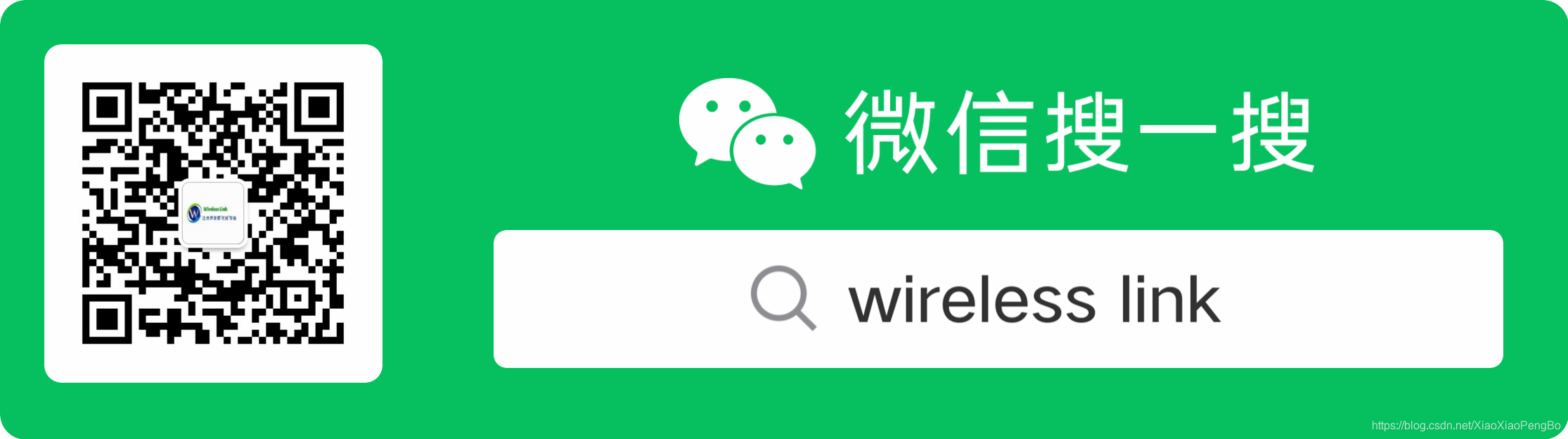
------------------------------------------------------------------------------------------------------------------------------------------
一.软件获取
可以在点击我 官网下载,目前有Windows,Ubuntu,MacOS版本

需要注册一个账户自己下载,有我们资料的可以不用额外去下载,在我们资料中有这个安装包!
二.软件安装
此部分是直接复制gui guider的文档中内容,你可以直接去看guid guider user manual.pdf,有我们资料的可以不用额外去下载,在我们资料中有这个pdf!
需要准备的工具:
• PC with Windows 10
• Java Runtime Environment, JRE-8 is verified
1.Install GUI Guider on Windows 10
To install GUI Guider on Windows, perform the following steps.
1). Download the installer from www.nxp.com/gui-guider.
2). Double-click the installer to install the software.
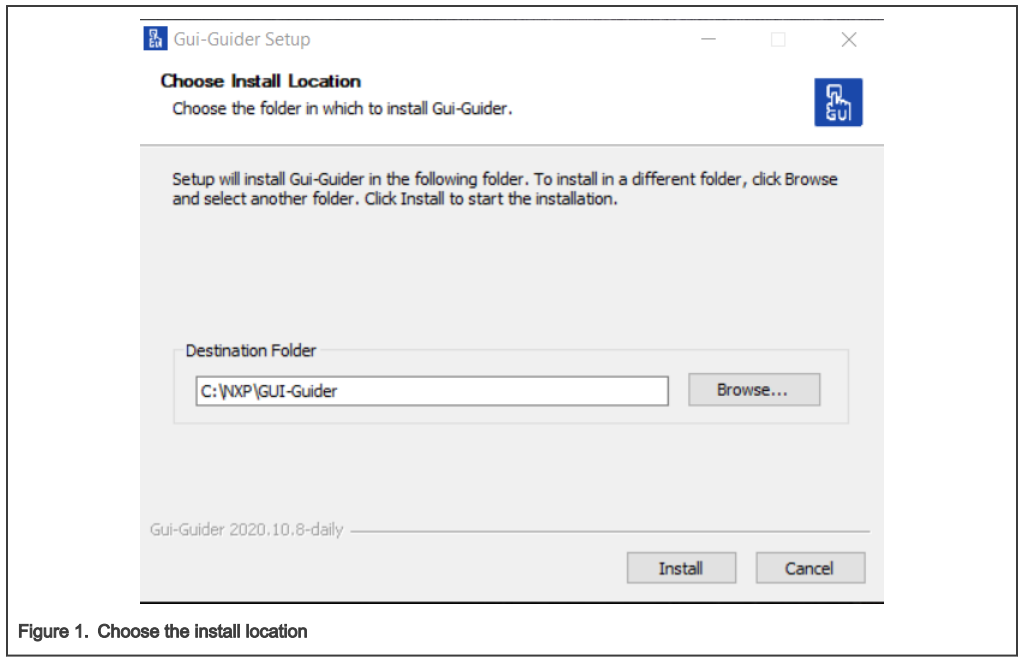
2.Set up runtime environment on Windows 10
This section describes the steps to install Java Runtime Environment and the Git command-line tool.
If your computer does not have JRE installed, perform the following steps.
1). Get the OpenJDK source package from Archived OpenJDK GA Releases
2)Extract the zip file into a folder, for example, C:\Program Files\Java\. The extraction creates a jdk-16 folder with a
sub folder named bin. However, you may require administrator privileges to extract the zip file to the location.
3). Set the PATHenvironment variable.
a. Select Control Panel.
b. Click System.
c. Select Advanced system settings.
d. Click the Advancedtab.
e. Click the Environment Variablesbutton.The Environment Variablesdialog box appears.
f. Locate the PATHvariable.
g. Click the Editbutton.
h. Click the Newbutton.
i. Add the location of the bin folder of the JDK installation. For example, C:\WINDOWS\system32;C:\WINDOWS;”
C:\Program Files\Java\jdk-16\bin”.
4). Set a new system variable PATHas JAVA_HOME:
a. Under the System variables, click New.The New System Variabledialog box appears.
b. Enter the Variable nameas JAVA_HOME.
c. Enter the Variable valueas the installation path of the JDK (without the bin subfolder. For example,
C:\WINDOWS\system32;C:\WINDOWS;” C:\Program Files\Java\jdk-16”).
d. Click OKto save the changes.
e. Click OKto close the Environment Variablesdialog box.Your environment is set now.
5). Open the command prompt and type java -versionand see if it prints the version of the newly installed JDK.
三.软件介绍
1.支持的LVGL版本
最新的Gui Guider真的挺强大的,支持LVGL 7,8两个版本 (v7.10.1, v8.0.2),如下图:

2.支持的控件

3.创建一个LVGL 8.0的music demo
步骤1)创建工程
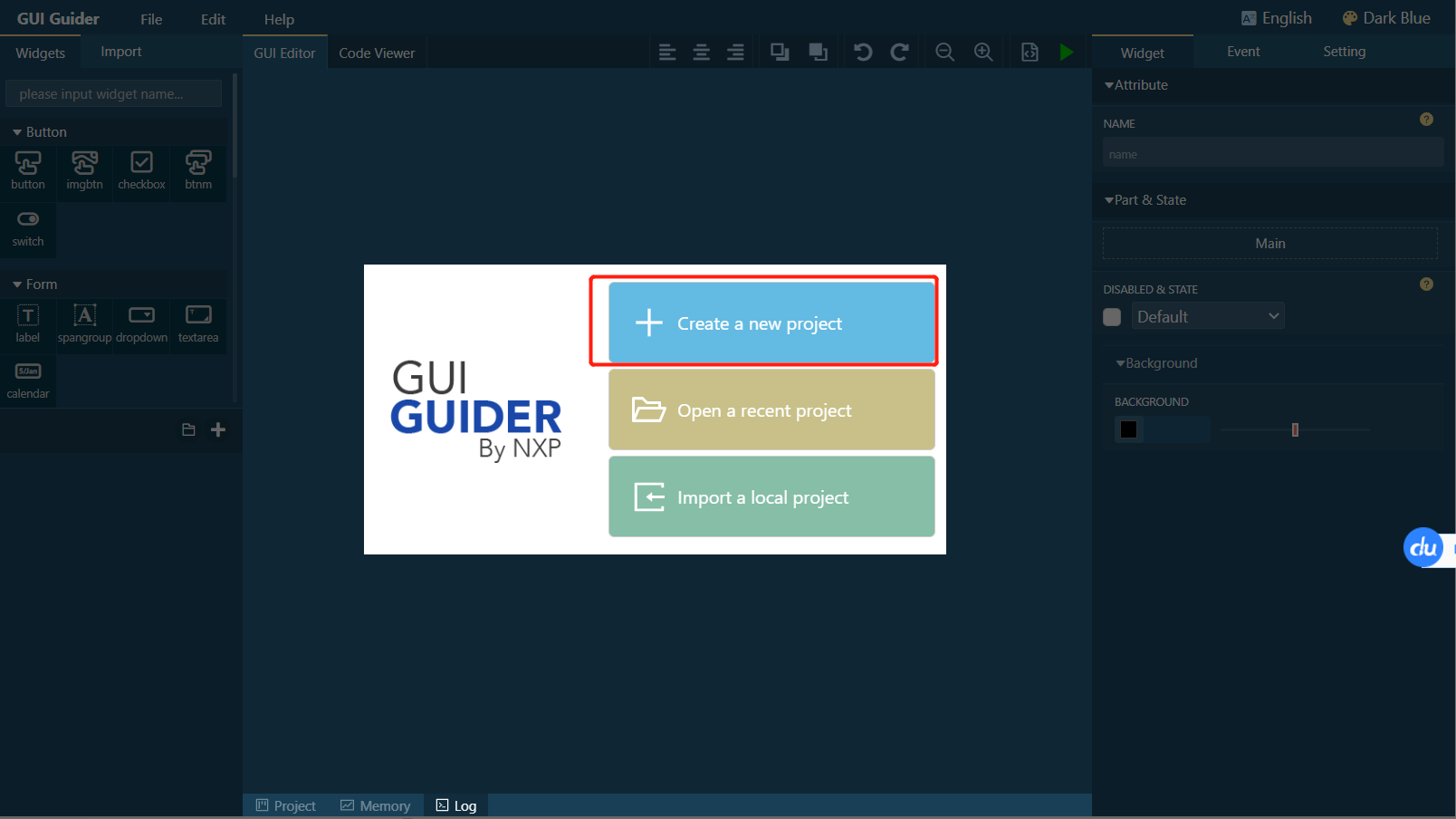
步骤2)选择LVGL V8,点击next

步骤3)我们选择模拟器

步骤4) 选择music demo

步骤5)写工程名以及保存路径

步骤6)工程显示创建成功

步骤7)运行代码看效果
这个过程也会自动生成代码


步骤8)效果如下

步骤9)看生成的代码

后续我们的Gui直接通过这个工具生成,copy到移植好display & touch的工程就直接可以用了!!
























 8299
8299











 被折叠的 条评论
为什么被折叠?
被折叠的 条评论
为什么被折叠?










